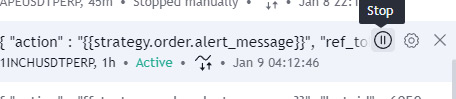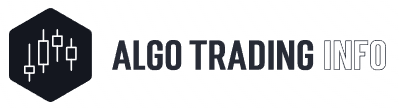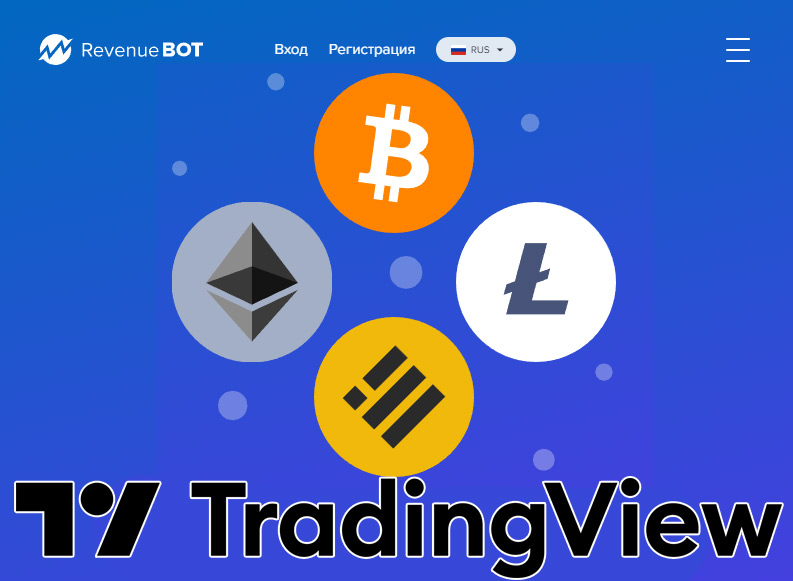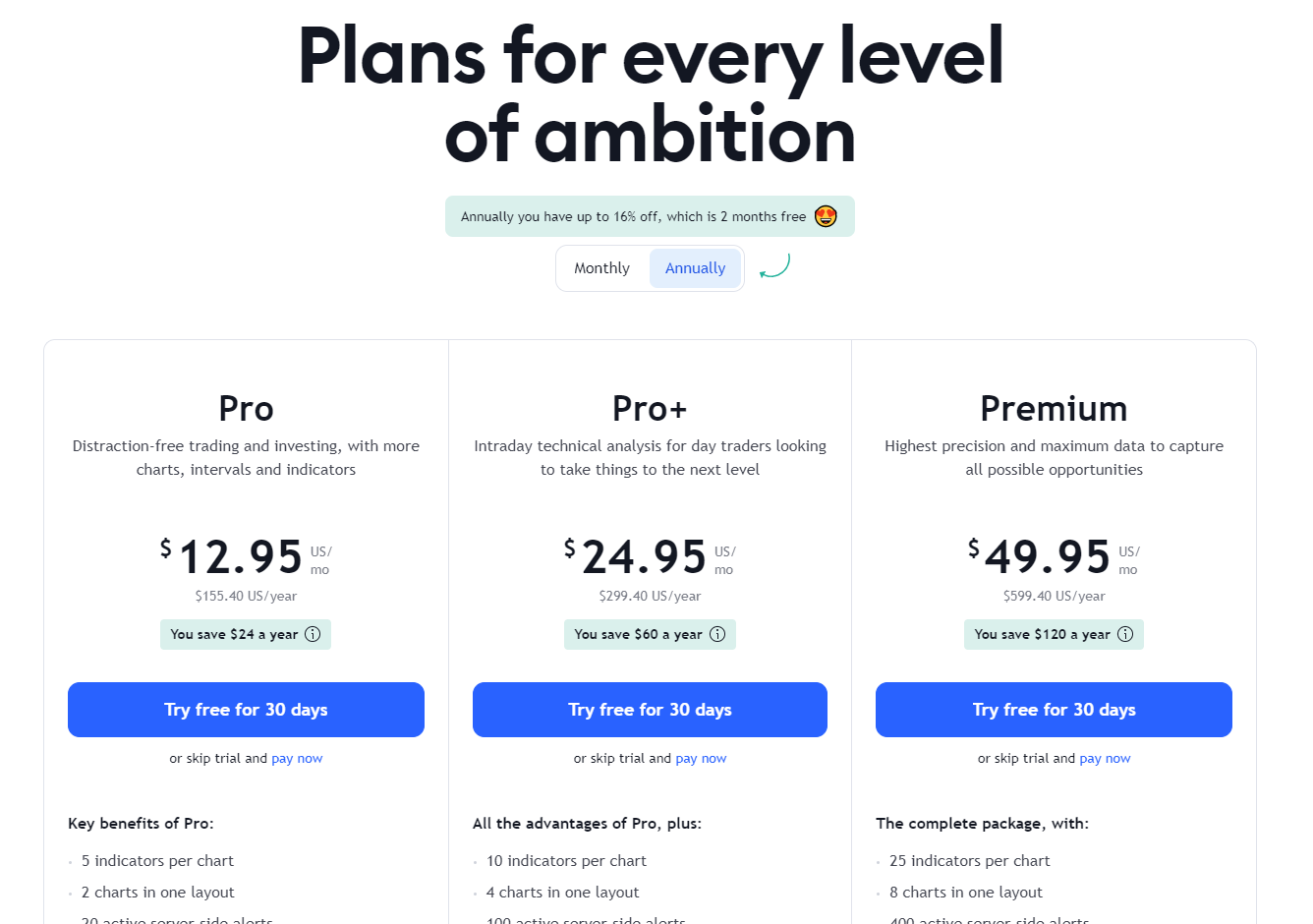Платформа для создания крипто-ботов RevenueBot имеет очень широкий функционал. Кроме основной функции — создание DCA (иногда называют «сеточных») ботов — у них также есть работа по сигналам стратегий с TradingView . Работает как запуск бота по сигналам, так и Стоп Лосы и возможность запускать ботов из 1 ордера (не обязательно большую сетку ордеров).
Значит у нас есть возможность для запуска и тестирования огромного количества автоматических торговых стратегий, которые доступны бесплатно и платно на TradingView.
Что вам нужно чтобы все работало:
1. Аккаунт в TradingView. (Tradingview.com)
И это не может быть бесплатный «Базовый» план.
У вас должен быть любой из доступных Платных пакетов (Pro, Pro+ или Premium).
Потому что для автоматической торговли вам нужна функция «Уведомления Webhook», которой нет в тарифе «Базовый».
Подробности планов вы можете посмотреть на этой странице Tradingview.com
2. Регистрация на вашей любимой крупной криптобирже.
Вы должны зарегистрироваться на криптобирже и обычно пройти их проверку (KYC).
Добавьте средства на биржу, которые вы будете использовать для торговли в будущем.
Поддерживаются не все биржи.
Но вы можете использовать большинство крупных CEX на рынке.
Я рекомендую Binance (с самой низкой комиссией), Bybit, OKX, Gate.io, Bitget и некоторые другие.
3. Аккаунт на платформе RevenueBot
РевенюБот будет принимать оповещения от TradingView, и запускать по этим сигналам ботов, которые вы предварительно должны создать в своем аккаунте.
RevenueBot имеет достаточно интересную тарифную политику.
В качестве комиссии за работу — они берут 20% от вашей торговой прибыли, но не более 50$ в месяц!
Такие образом их выгодно использовать и при маленьких оборотах вашей торговли и при больших. Также бесплатно дают пользоваться их системой 3 дня после регистрации. Так что вы можете протестировать их без больших затрат.
4. Объедините все в Единую Автоматическую Систему!
После того как вы зарегистрируете и подготовите все учетные записи, вы можете настроить все в одну систему.
Вы должны:
1. Создать на своей криптобирже API-ключ, который разрешит автоматическую торговлю.
Для каждой биржи свои способы это сделать. Инструкцию по каждой из бирж вы можете найти тут в Базе Знаний на сайте RevenueBot
2. На TradingView найдите стратегию, которую вы хотите использовать для торговли.
Добавьте ее на график той валюты, которую вы планируете торговать.
Настройте параметры стратегии, убедитесь что в «Тестере Стратегии» вы получаете положительные результаты торговли на исторических данных.
Ниже я подробнее опишу весь этот процесс.
3. Создайте на крипто-платформе RevenueBot — нового бота, с заранее запрограммированными торговыми параметрами. (торговая пара, сумма, длинная/короткая позиция, стоп-лосс, тейк-профит, количество ордеров и т.д.)
Эти параметры для нового бота — вы должны использовать такие-же, что и вы использовали в тестере на TradingView.
Как создавать нового бота смотрите в Базе Знаний
4. После того, как это будет сделано — вы должны создать «Оповещение» на странице стратегии (на графике TradingView, на котором вы установили и тестировали стратегию).
В настройках Оповещения вы должны указать “webhook url”, предоставленный вам платформой криптобота (а также ввести необходимое «сообщение» для оповещения).
Настройка стратегии TradingView (подробная инструкция)
1. Зайдите в свой аккаунт на TradingView и откройте график той валюты, которой хотите торговать (на скриншоте для примера открыт график 1inch/usdt, таймфрейм 45мин).
2. На странице с графиком вы можете добавить на график любой индикатор или любую стратегию, доступную из огромного каталога на TradingView.
Для этого над графиком нажмите кнопку «Indicators» (в англоязычном интерфейсе).
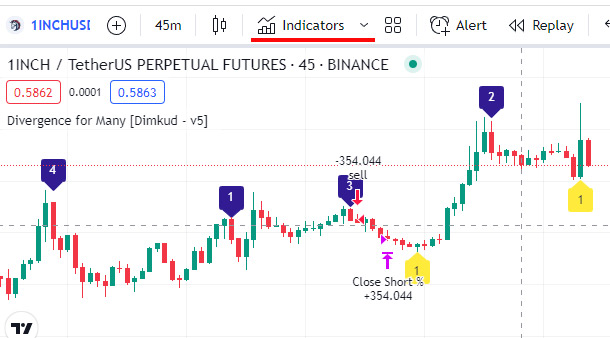
В появившейся форме поиска введите название индикатора (например «RSI») или стратегии, которую хотите использовать.
Для примера буду показывать на стратегии «Divergence for Many [Dimkud — v5]», которую я разрабатываю.
Введите в поиске например «Dimkud», выведет все мои стратегии, и кликните по названию.
Стратегия автоматически добавилась на ваш график.
Теперь на странице графика у вас появился «Тестер Стратегий», где вы можете менять настройки стратегии, и смотреть результаты теста за определенный период времени.
Для каждой валюты, для каждого таймфрейма вы должны подбирать свои параметры стратегии. И если вам удалось подобрать такие настройки, что на истории показывает положительную торговлю, то можно переходить к следующему шагу и настраивать бота на Ревенюботе.
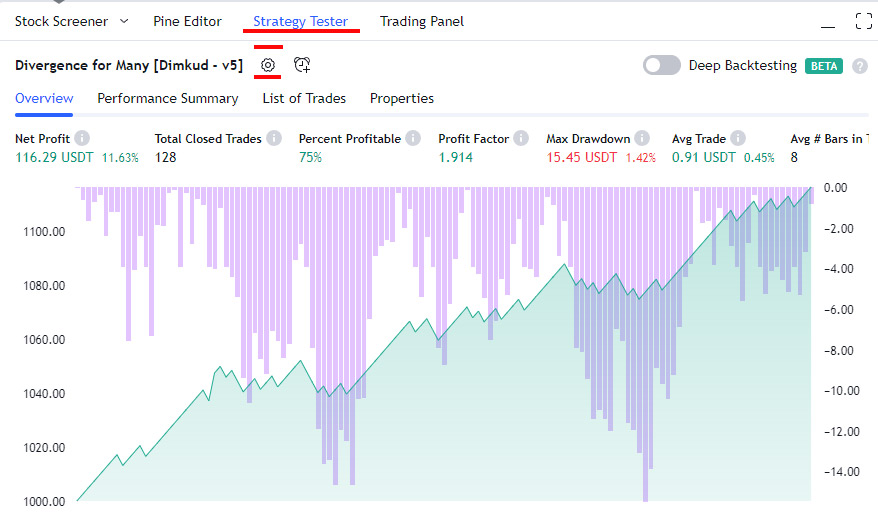
3. Создайте бота на RevenueBot
Создайте нового бота, с нужными параметрами, которые вы получили из тестера. (Основные параметры которые нужны: торговая пара, сумма, long/short направление торговли, стоп-лосс, тейк-профит)
Как создавать нового бота смотрите в Базе Знаний на сайте Ревенюбота
При создании бота, в середине настроек будет раздел «Сигналы TradingView«.
Открываете этот раздел и включаете галочку «Работа по сигналам TradingView».
Вы увидите основные параметры, это URL и Сообщение для настройки оповещения на TradingView.
Скопируйте полученные данные.
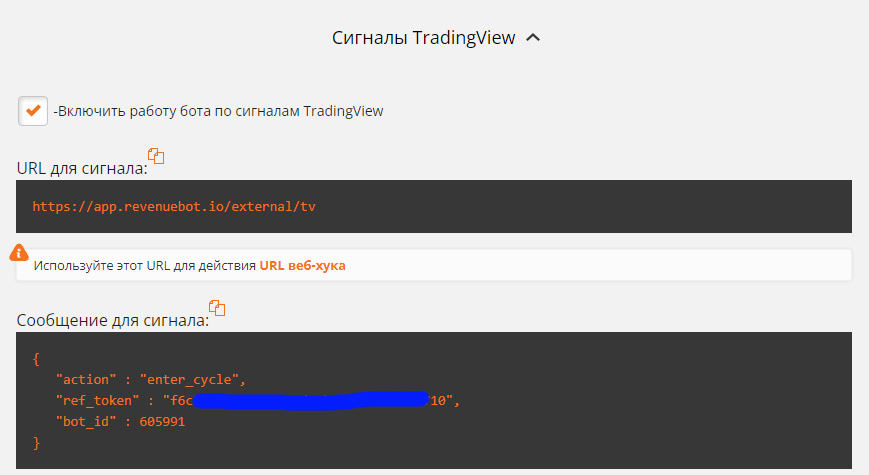
Если вы также хотите сделать Остановку Бота (Stop-Loss) по сигналам TradingView, то нужно сделать так:
Внизу в разделе «Фильтры бота» выберите «Stop-Loss: Запустить Stop-Loss по сигналу»
Выберите «Операция» «==» и «Значение» «1»
Теперь при приходе сигнала с сообщением, «action» : «stoploss» — ваш бот закроет сделку.
Дополнительно прочитайте руководства из Базы Знаний:
Сигналы TV для Старта Бота
Сигналы TV для Остановки Бота

ВАЖНЫЕ ньюансы при работе с сигналами TradingView
Это не описано в официальных руководствах, хоть и делает фактически невозможным нормальное использование сигналов TV.
При создании бота — вы получаете примерно такой код для Сообщения
{
«action» : «enter_cycle»,
«ref_token» : «f6c3f0-234234-234234-d710»,
«bot_id» : 605391
}
В нем вы видите комманду «action» : «enter_cycle», это значит, что при получении такого сообщения — бот Запускается.
Если вы просто добавите этот текст в настройки сообщения, при создании алерта на TradingView, то ЛЮБЫЕ оповещения из Стратегии TV — будут Запускать бота!
А стандартные стратегии на TV — высылают оповещения и при открытии ордера, и при закрытии.
Т.е. когда стратегия TV открывает ордер — вам высылается это оповещение. Бот на Revenuebot его получает, и успешно Запускает Бота.
А потом, стратегия TV Закрывает ордер. И опять высылается оповещение, такое, которое вы ввели в настройках. И Revenuebot — снова Запускает Бота ! (если он был уже остановлен, или по SL или по TP).
Как это исправить:
В большинстве случаев вы должны иметь доступ к исходному коду стратегии на TradingView.
Первый вариант — перед созданием Алерта — вы можете в стратегии убрать (закомментировать) команды на закрытие ордеров.
Тогда будут высылаться только комманды на открытие. (а Остановка бота будет производиться только по внутренним настройкам Revenuebot. TP или SL)
Второй вариант — вам нужно немного изменить код Стратегии и немного изменить код Сообщения, которое вы вводите при создании Alert (Оповещения).
Т.е. нам нужно, чтобы при Открытии ордера Стратегия высылала сообщение
{
«action» : «enter_cycle«,
«ref_token» : «f6c3f0-234234-234234-d710»,
«bot_id» : 605391
}
а при Закрытии ордера — высылала
{
«action» : «stoploss«,
«ref_token» : «f6c3f0-234234-234234-d710»,
«bot_id» : 605391
}
Как это сделать:
1. При создании Алерта — в поле Сообщение вы должны вставить специальную комманду TradingView, чтобы получилось так:
{
«action» : «{{strategy.order.alert_message}}«,
«ref_token» : «f6c3f0-234234-234234-d710»,
«bot_id» : 605391
}
2. В коде Стратегии вам нужно сделать такие изменения:
В комманду Открытия ордера «strategy.entry()» добавить параметр alert_message=’enter_cycle’
А в комманду Закрытия Ордера «strategy.exit()» добавить параметр alert_message=’stoploss’
Таким образом нужные нам комманды будут передаваться из стратегии в сообщении ботам.
И все. Это решает проблему описанную выше. Сообщения передаются такие, как нужно и когда нужно.
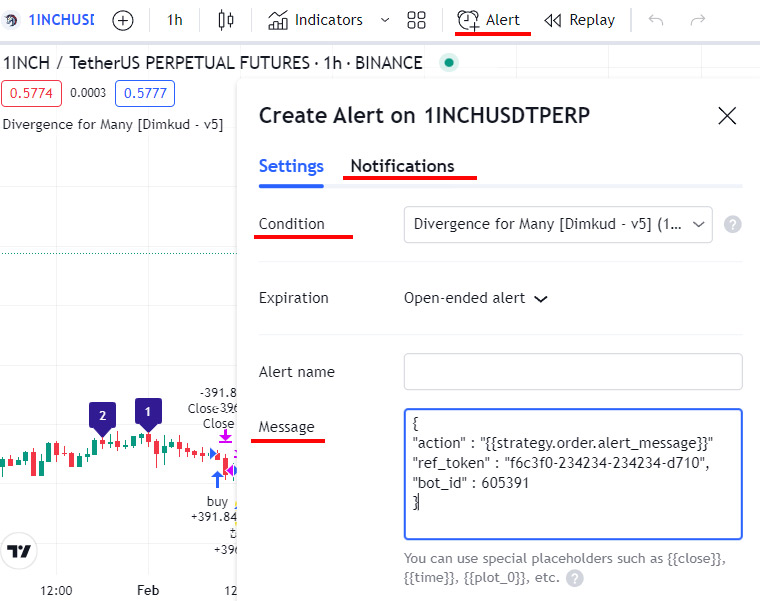
4. Создание Оповещения из TradingView
- Перейдите на график с открытой стратегией.
- Вверху кликните на кнопку «Alert» («Оповещения«)
- В появившемся окне в поле «Condition» «Условие» выберите вашу стратегию, которую тестировали.
- В поле «Message» («Сообщение») введите:
Код сообщения, как описано выше. (или просто скопируйте с Ревенюбота или измените как правильно. Если вы сможете изменить и код Стратегии!) - Переключитесь на вкладку «Notifications» («Уведомления»)
Там поставьте галочку напротив «Webhook URL» «URL вебхука» и в поле вставьте ранее полученную и скопированную ссылку из Ревенюбота.
https://app.revenuebot.io/external/tv
(для всех одинаковая) - Нажмите на кнопку Создать.
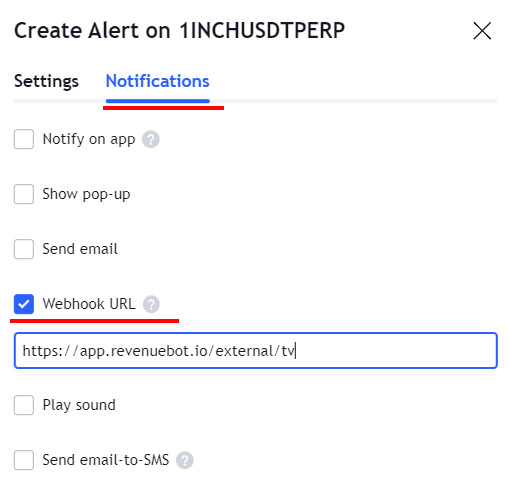
Все готово!
У вас создан бот на RevenueBot.
А на TradingView создан Алерт, который будет периодически (при срабатывании условий торговли в стратегии) — давать сигнал запуска бота на Ревенюботе.
Теперь вы можете следить за реальной торговлей или на бирже или из своего аккаунта в RevenueBot.
При необходимости приостановить торговлю (автоматические запуски новых торговых сделок) — вы можете поставить на паузу либо бота в RevenueBot либо Алерт в своем аккаунте TradingView.